Saya memiliki seorang anak berusia 2 tahun dan saya juga kebetulan memiliki komputer di hampir setiap kamar di rumah saya. Ketika saya harus melakukan sesuatu di bagian lain dari rumah, itu adalah rasa sakit yang nyata harus menghentikan apa yang saya lakukan dan pergi memeriksa untuk memastikan anak saya tidak akan menyelam dari tempat tidur.
Sekali Saya menyadari bahwa saya punya webcam di setiap kamar di rumah saya karena laptop, saya pikir harus ada aplikasi iPad / iPhone yang akan membiarkan saya mengalirkan secara nirkabel feed webcam langsung.
Sebenarnya, ada akhirnya menjadi banyak aplikasi! Terlalu banyak untuk ditulis di sini. Yang juga saya sadari adalah sebagian besar dari mereka tidak bekerja dengan baik. Setelah melalui sekitar 6 atau 7 aplikasi, saya akhirnya bertahan dengan 3 aplikasi yang bekerja cukup baik. Masing-masing memiliki kelebihan dan kekurangannya sendiri.
Dalam artikel ini, saya akan membahas ketiga aplikasi yang saya uji dan memverifikasi bahwa berfungsi baik dalam streaming umpan langsung kamera web Anda ke iPad atau iPhone melalui WiFi. Saya tidak menguji seluruh kemampuan melihat jarak jauh 3G / 4G karena itu sepertinya tidak akan berfungsi dengan baik di aplikasi apa pun dan saya tidak memerlukan fitur itu. Yang saya sebutkan di bawah biaya beberapa dolar, tapi itu sangat berharga karena yang gratis sangat buruk.

Catatan: Jika Anda memiliki kamera yang berdiri sendiri atau kamera IP, mungkin sudah ada aplikasi yang dibuat khusus untuk itu, jadi periksa terlebih dahulu sebagai aplikasi asli akan selalu berfungsi lebih baik. Misalnya, Nest memiliki aplikasinya sendiri untuk Nest Cameras dan Netgear memiliki aplikasi untuk kamera Arlo.
iCam / iCam Pro

Aplikasi pertama yang saya temukan ketika melakukan pencarian umum adalah iCam seharga $ 4,99. Tampaknya yang paling populer dan memiliki peringkat tertinggi di AppStore. Ini sangat mudah untuk disiapkan. Cukup instal perangkat lunak Windows atau Mac dan instal aplikasi di iPad atau iPhone Anda. Antarmuka untuk perangkat lunak Windows terlihat seperti ini:
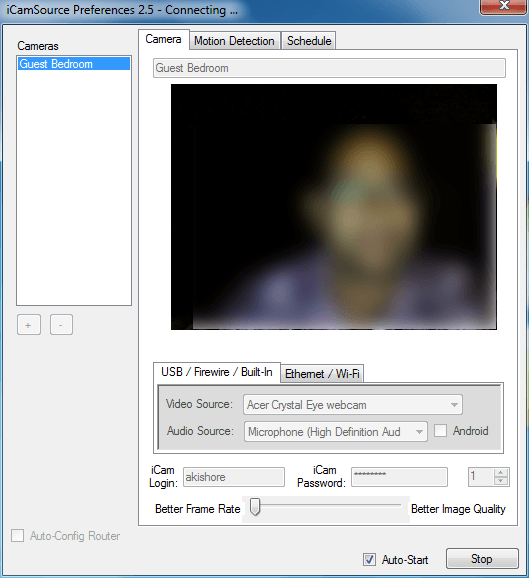
Anda dapat menambahkan USB, Firewire atau kamera bawaan atau Anda dapat mengklik Tab Ethernet / Wi-Fi dan tambahkan kamera IP juga jika Anda suka. Cukup berikan kamera Anda iCam Login dan kata sandi iCam dan klik tombol Start. Itu dia! Sekarang buka aplikasi di iPhone atau iPad Anda dan secara otomatis akan menemukan kamera sumber selama berada di jaringan yang sama. Versi iPad dari aplikasi ini juga dirancang untuk menggunakan real estat layar yang lebih besar, jadi itu plus.
Secara keseluruhan, prosesnya mudah diatur, tetapi saya tidak puas dengan kualitas video. Untuk beberapa alasan, video itu sangat berombak dan juga pixelated. Program ini memiliki slider bar yang memungkinkan Anda memindahkannya dari Better Frame Rate ke Better Image Quality, tetapi tidak ada yang bekerja dengan baik. Ketika saya memindahkannya ke frame rate yang lebih baik, video itu tertunda beberapa detik dan sangat kasar. Ketika saya memindahkannya ke kualitas yang lebih baik, gambar menjadi lebih baik dan penundaan menjadi lebih buruk!
Saya pikir itu ada hubungannya dengan komputer atau jaringan Wi-Fi saya, tetapi ketika saya menginstal dua lainnya aplikasi saya akan menyebutkan, kualitas video jauh lebih baik dan penundaan itu biasanya kurang dari satu detik. Saya masih merekomendasikan aplikasi ini karena sangat berperingkat tinggi dan mungkin saja ada masalah dengan pengaturan saya.
Sepertinya mereka mencoba untuk mendorong versi Pro dari aplikasi mereka lebih banyak dan itu bisa menjadi alasannya untuk kualitas video yang lebih rendah. Versi Pro harganya $ 10, meskipun, yang cukup sedikit IMHO.
AirCam

1 mungkin adalah favorit saya dari ketiga aplikasi tersebut. Ini bekerja dengan baik, hanya sedikit lag dan kualitas videonya cukup bagus, terutama untuk webcam built-in yang murah di laptop saya yang berusia 3 tahun.
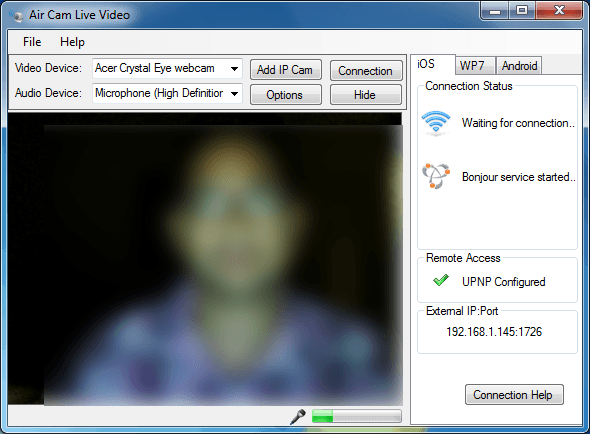
AirCam juga memungkinkan Anda menambahkan kamera IP, jadi itu plus lainnya. Jika Anda mau, Anda juga dapat mengaksesnya dari jarak jauh, tetapi itu memerlukan konfigurasi tambahan dari router Anda, dll., Yang tidak saya lakukan.
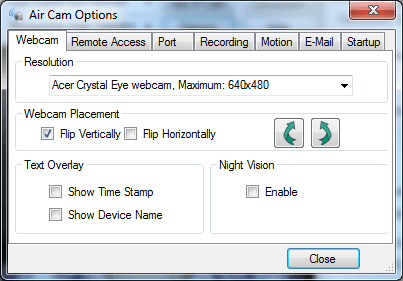
Ini sedikit kasar dalam arti bahwa ketika Anda mulai menonton streaming video, tidak ada cara untuk kembali ke menu utama! Anda benar-benar harus keluar dari aplikasi dan kemudian kembali ke dalamnya. Sangat aneh dan mudah-mudahan sesuatu yang akan diperbaiki di rilis mendatang. Kelemahan lainnya adalah $ 7,99! Sedikit mahal jika Anda bertanya kepada saya.
Secara keseluruhan, meskipun, aplikasi bekerja dengan baik dan melakukan pekerjaan yang baik dari streaming video dari webcam Anda dan proses pengaturan kembali sangat mudah. Secara otomatis mencari sumber dan mencantumkannya di aplikasi.
JumiCam

Perbarui : JumiCam telah gulung tikar dan aplikasi tidak ada lagi! Saya tidak dapat menemukan aplikasi ketiga yang memiliki fitur ini. Semua aplikasi lain sekarang mengubah iPhone atau iPad Anda menjadi web cam, yang berbeda. Saya akan menulis pos terpisah tentang aplikasi tersebut.
JumiCam juga $ 4,99 dan juga memiliki kualitas video yang sangat bagus, bahkan lebih baik daripada AirCam. Kelemahan besar untuk JumiCam menurut saya adalah bahwa aplikasi iPad hanya menampilkan jendela aplikasi iPhone. Aplikasi iPad tidak dioptimalkan untuk antarmuka iPad dan karena itu Anda melihat semuanya di jendela iPhone berukuran lebih kecil. Saya harap mereka segera merilis versi yang memanfaatkan kelebihan real estate di iPad.
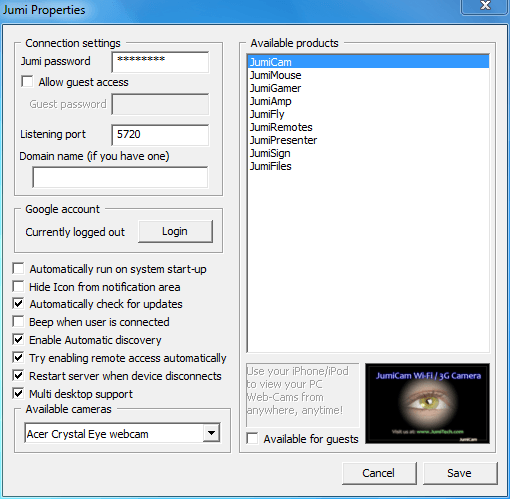
Kelemahan besar lainnya untuk JumiCam adalah bahwa hanya memiliki perangkat lunak yang akan berjalan di Windows dan bukan Mac. AirCam dan iCam memiliki perangkat lunak Windows dan Mac. Kelemahan terakhir adalah Anda hanya dapat menggunakannya dengan webcam yang terpasang ke komputer Anda bukan kamera IP. Namun, bagi saya itu berhasil karena saya hanya menggunakan webcam built-in pada mesin Windows.
Kualitas video adalah tempat JumiCam menonjol. Rupanya, mereka menulis algoritme pengoptimalan mereka sendiri dan itulah sebabnya kualitasnya bagus. Saya lebih suka JumiCam daripada AirCam jika saja mereka memiliki versi iPad yang dioptimalkan karena harganya jauh lebih baik.
Jadi itu adalah tiga aplikasi yang dapat Anda gunakan untuk menyalurkan nirkabel webcam Anda ke iPhone atau iPad. Jika Anda telah menggunakan aplikasi atau perangkat lunak yang berbeda atau memiliki masalah pengaturan ini, posting komentar. Selamat menikmati!